- Muallif Abigail Brown [email protected].
- Public 2023-12-17 07:04.
- Oxirgi o'zgartirilgan 2025-06-01 07:18.
Nimalarni bilish kerak
- Tungi rejim: Sozlamalar > Displey ga oʻting. Uni yoqish uchun Tungi rejim tugmasini bosing. Jadval va parametrlarni sozlang.
- Moviy chiroq filtri: Sozlamalar > Display ga oʻting. Uni yoqish uchun Moviy chiroq filtri yonidagi tugmani bosing. Jadvalni tanlang.
- Qoʻllanma: Bildirishnomalar soyasida pastga suring. Tezkor sozlamalar ga suring. Tungi rejim yoki Moviy chiroq filtri ga teging.
Ushbu maqolada Samsung telefonlarida tungi rejim va koʻk yorugʻlik filtrini qoʻlda yoki har ikkala funksiya uchun maxsus jadval oʻrnatish orqali qanday foydalanish tushuntiriladi.
Tungi rejimdan qanday foydalanish kerak
Agar sizda Samsung telefoni boʻlsa, telefoningizni tungi vaqtda oʻqishni osonlashtirishning ikki yoʻli bor: Samsung tungi rejimi va Samsung koʻk yorugʻlik filtri. Ikkalasini ham Tezkor sozlamalar menyusida yoqish oson. Shuningdek, tungi rejimni Sozlamalar orqali avtomatik ochishni rejalashtirishingiz mumkin.
- Ochish Sozlamalar > Displey.
- Tungi rejimni yoqish va oʻchirish uchun oʻngdagi Tungi rejim tugmasini bosing.
-
Agar siz tungi rejimni avtomatik ravishda yoqish va oʻchirishni rejalashtirmoqchi boʻlsangiz, chap tarafdagi Tungi rejim soʻzlarini bosing.

Image - Tungi rejimni avtomatik ravishda yoqish va oʻchirishga ruxsat berish uchun Rejadagidek yoqish tugmasini bosing.
-
Uni yoqish yoki oʻchirish uchun oʻz vaqtingizni belgilash uchun Quyosh botishigacha yoki Maxsus jadval ni tanlang.
-
Agar siz maxsus jadvalni tanlasangiz, agar xohlasangiz, bu vaqtlarni oʻzgartirish uchun Boshlanish vaqti va Tugash vaqti ga teging.
Tungi rejimni istalgan vaqtda qoʻlda yoqish va oʻchirish mumkin, hatto sizda jadval oʻrnatilgan boʻlsa ham.

Image
Samsung Blue Light filtridan qanday foydalanish kerak
Shuningdek, Sozlamalar orqali koʻk chiroq filtrini yoqish va oʻchirish mumkin.
- Ochish Sozlamalar > Displey.
- Funksiyani yoqish va oʻchirish uchun Moviy yorugʻlik filtri uchun oʻngdagi tugmani bosing.
-
Moviy yorugʻlik filtrini yoqish va oʻchirish uchun kunlik jadvalni sozlash va filtrning shaffofligini sozlash uchun chap tarafdagi Moviy yorugʻlik filtri soʻzlarini bosing.

Image -
Agar koʻk yorugʻlik filtri yoqilgan boʻlsa, filtrning Opacity ni oʻzingizga koʻra koʻproq yoki kamroq koʻk yorugʻlikka ruxsat berish uchun sozlashingiz mumkin.
- Filtr uchun kunlik jadvalni oʻrnatish uchun Rejadagidek yoqish tugmasini bosing, soʻng Quyosh botishigacha yoki ni tanlang Maxsus jadval, xohlaganingizcha.
-
Agar siz maxsus jadvalni tanlasangiz, filtrni yoqish va oʻchirish vaqtlarini belgilash uchun mos ravishda Boshlanish vaqti va Tugash vaqti ga teging.

Image
Qanday qilib tungi rejim yoki koʻk chiroq filtrini qoʻlda yoqish mumkin
Tungi rejimni yoki koʻk yorugʻlik filtrini yoqishning eng oson yoʻli oddiygina Bildirishnoma soyasini pastga suring. Tezkor sozlamalar ikonkalarini koʻrsatish uchun ikkinchi marta pastga suring - bular telefoningizda xizmatlarni yoqish va oʻchirish imkonini beruvchi piktogrammalardir (masalan, Wi-Fi, Bluetooth, chiroq va boshqalar.) Tungi rejim yoki Moviy yorugʻlik filtri topguncha oʻngga suring va uni yoqish uchun bir marta bosing. Uni oʻchirish uchun yana bosing.
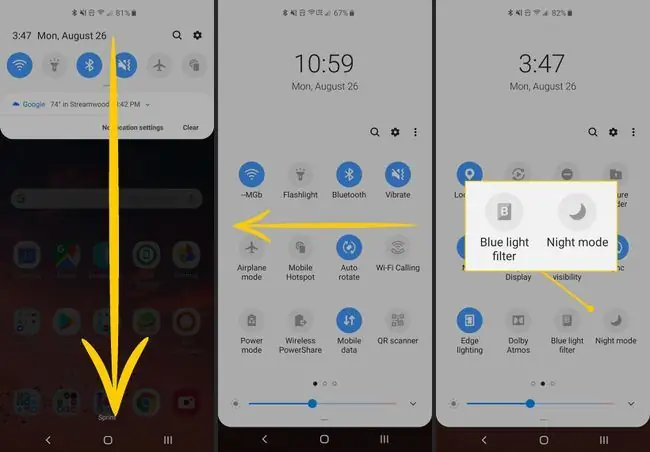
Samsung tungi rejimi va koʻk yorugʻlik filtri oʻrtasidagi farq
Tungi rejim telefoningiz foydalanuvchi interfeysi elementlarini teskari ranglarga oʻzgartiradi - oq qora rangga aylanadi va hokazo. Bu Android Pie-da dastlab taqdim etilgan Android tungi rejimidan foydalanadi. Bu tunda telefoningizni kamroq yorqinroq qilishi va o'qishni osonlashtirishi mumkin. Biroq, tungi rejim barcha ilovalarda ishlamaydi. Masalan, Amazon Shopping va hatto Samsung kompaniyasining Samsung He alth kompaniyasi tungi rejim qoidalariga amal qilmaydi. Afsuski, nima ishlayapti, nima ishlamayapti?
Moviy yorug'lik filtri ekranning o'zi chiqishiga ta'sir qiladi. Foydasi shundaki, u universal ishlaydi, chunki u ko'rsatmalarga amal qilgan ilovalarga tayanmaydi. Bu sizning ekraningizda nima bo'lishidan qat'iy nazar, ko'k yorug'lik chiqishini kamaytiradi. Moviy yorug'lik filtri ekraningizni tungi rejim kabi xiralashtirmaydi, ammo tadqiqotlar shuni ko'rsatadiki, ko'k yorug'likni filtrlash osonroq uxlab qolishingiz va umuman yaxshiroq uxlashingiz mumkin.
Ikkala rejim ham qorongʻu soatlarda koʻzning zoʻriqishi va yorugʻlik sezuvchanligi bilan yordam beradi.
Samsung'ning ko'k yorug'lik filtri va tungi rejimi Android Pie bilan birga kelgan tungi rejimdan bir oz farq qiladi. Ular quyosh botganda ekraningizni o'qishni osonlashtirish uchun mo'ljallangan. Samsung’ning tungi rejimi ekrandagi elementlarni qorayadi, shunda qorong‘i tushganda telefoningizning yorqin ekrani hayratlanarli darajada bo‘lmaydi. Moviy yorug'lik filtri - bu ekraningizdan kelayotgan ko'k yorug'likni kamaytiradigan dasturiy yechim.






